빠른 설계를 위한 알찬 기능 ⑦ – 외부 참조 사용하기
공통으로 사용되는 표제나 배경이 될 도면, 이미지 파일 등을 현재 작업 중인 도면에 참조로 불러오면 연관 도면을 빠르게 작성할 수 있다. 그리고, 참조로 불러온 도면을 수정할 수 있으며 수정된 내용을 원본 파일에 즉시 반영하여 저장할 수 있다.
외부 참조 대화상자에서 참조 도면을 부착, 탈착, 결합, 경로 지정 등의 편집을 할 수 있으며, 참조 도면이 모두 결합되지 않은 경우 다른 사용자가 해당 도면을 열려면 반드시 참조 도면을 보유해야 한다.
▶︎ 외부 참조 부착
1) 명령어 ‘XREF’를 입력하거나 상단 메뉴의 아이콘을 클릭하여 명령을 실행한다.

2) 대화상자에서 부착할 파일 형식을 선택하여 열어준다. 파일 형식은 DWG, 이미지, DWF, DGN, PDF 등이 가능하다.
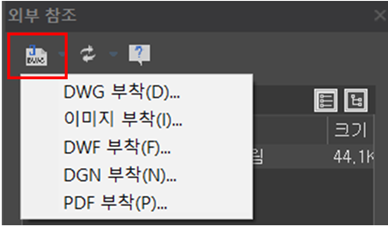
3) 외부 참조 부착 옵션을 설정한 후 확인을 클릭하여 도면을 부착한다.
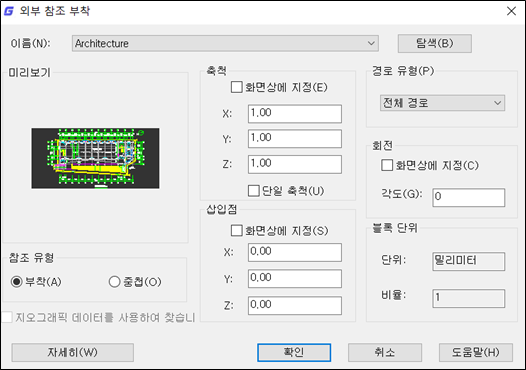
참조 유형: 외부 참조의 중첩 여부를 결정한다.
-
부착: 외부 참조가 부착되고 중첩되지 않도록 지정한다.
-
중첩: 외부 참조가 중첩되도록 지정한다. 즉, 2중 외부참조를 허용하지 않는다.
축척: 삽입될 외부 참조의 축척을 결정한다.
삽입점: 외부 참조가 삽입될 지점을 지정한다.
경로 유형: 외부 참조의 연결 경로 유형을 선택한다.
-
전체(절대) 경로: 외부 참조가 연결된 모든 경로가 나타난다.
*경로 예시: C\Project\XREF\DWG\Xref.dwg
-
상대 경로: 외부 참조가 연결된 경로가 요약되어 나타난다. 상대 경로는 설계자를 기준으로 경로를 찾기 때문에 도면 작업을 다수가 진행하는 경우 적합하다.
*경로 예시: …\DWG\Xref.dwg
회전: 삽입될 외부 참조의 회전 값을 지정한다.
블록단위: 삽입되는 외부 참조의 블록 단위를 지정한다. 외부 참조는 블록으로 삽입된다.
4) 외부 참조 대화상자에서 부착한 목록을 확인하고 부착, 탈착, 경로 변경 등을 설정할 수 있다. 묶기는 작업이 끝난 상태에서 최종 도면을 전달할 경우 사용하면 편하다. 단, 이미지 묶이지 않기 때문에 별도로 전송해야 한다.

▶︎ 참조 편집
1) 부착된 도면을 더블 클릭하거나 명령어 ‘REFEDIT’를 입력하여 참조 편집 대화상자를 표시하고 편집할 참조의 이름을 선택 후 확인을 클릭한다.
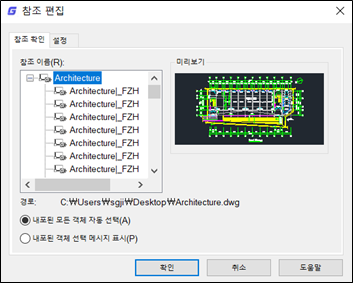
2) 참조 편집 상태에서 도면 수정을 진행하고 변경 사항 저장을 클릭하여 완료한다. 참조 편집 상태에서 저장하거나 취소하여 편집 상태에서 빠져나오지 않으면 CAD는 종료되지 않는다.

도움주신 분
“캐드를 잘 사용하실 수 있도록, 모두솔루션 지원팀이 열심히 도와드리겠습니다.”

모두솔루션 기술지원팀 한운선 팀장
본 기사는 MFG와 GstarCAD가 함께 진행하는 ‘모두 함께, 캐드 잘 쓰기’ 캠페인의 일환으로 제작되는 콘텐츠입니다.


댓글 없음:
댓글 쓰기